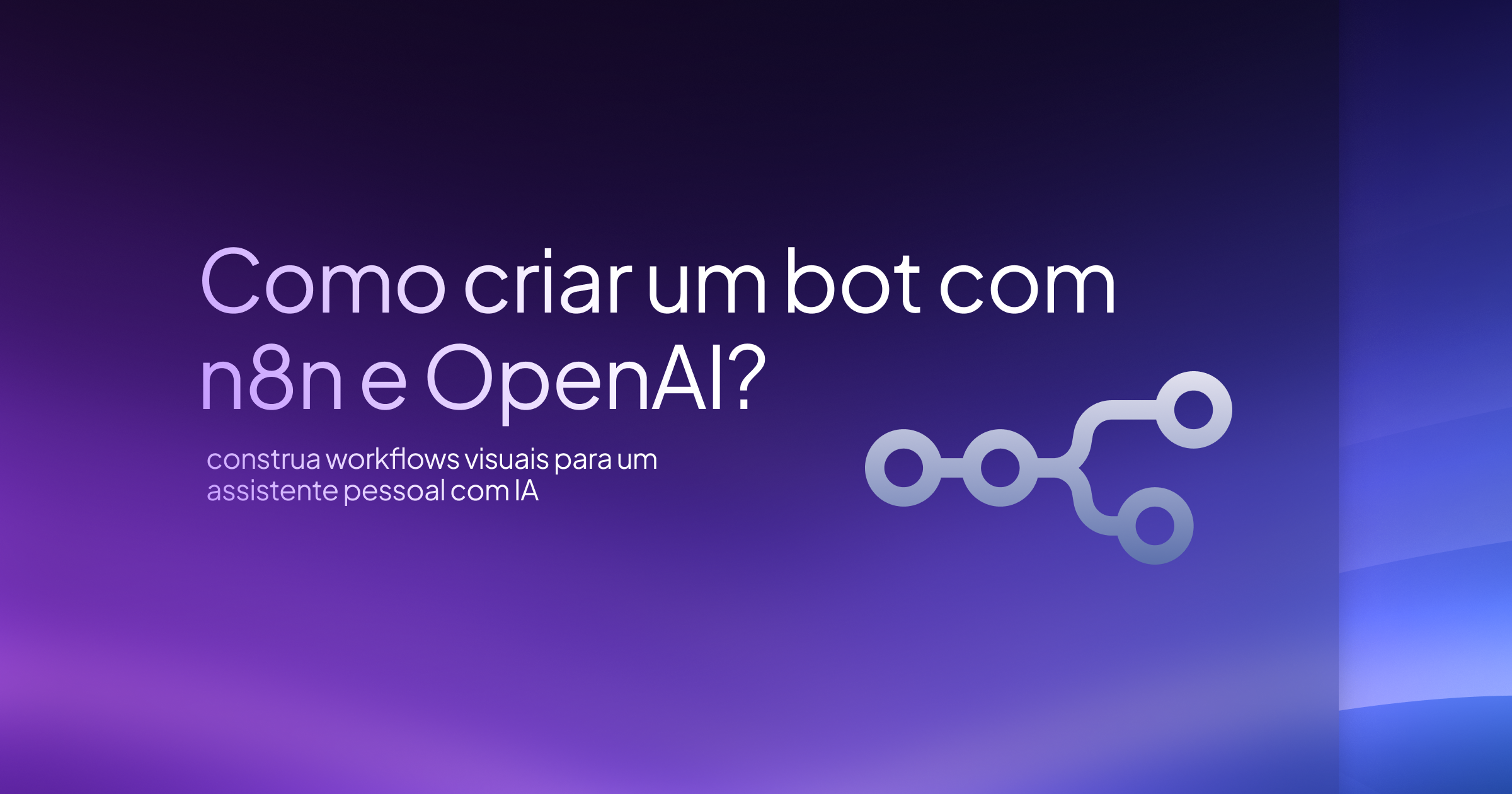Automatize suas tarefas: instalando n8n com Docker de forma prática

Mayk Brito

Acelere sua carreira com a Rocketseat
Aproveite a black month para garantir seu plano na melhor condição!
Olá, pessoal! No mundo do desenvolvimento e da gestão de sistemas, a automação de tarefas e a integração entre diferentes serviços são essenciais para ganhar produtividade. É aí que entra o n8n, uma poderosa ferramenta de código aberto que te permite conectar APIs, bancos de dados e serviços web para criar workflows complexos sem escrever muito código. E a melhor maneira de colocar essa ferramenta incrível para rodar de forma consistente e portátil? Usando Docker!
Neste guia, vamos seguir um passo a passo prático para instalar o n8n utilizando Docker e Docker Compose, exatamente como apresentado em um vídeo recente sobre o assunto. Prepare-se para ter sua própria plataforma de automação pronta para usar!
Por que usar Docker para o n8n?
Antes de mergulharmos na instalação, é fundamental entender por que o Docker é a escolha ideal para rodar o n8n. Como vimos, o Docker resolve o problema clássico de "funciona na minha máquina, mas não na produção".
Ele faz isso criando contêineres, que são ambientes isolados contendo o n8n e todas as suas dependências. Esses contêineres são criados a partir de imagens, que são "fotografias" estáticas e configuradas do software. Com Docker, garantimos que o n8n rode exatamente da mesma forma, independentemente do sistema operacional ou ambiente subjacente. Isso nos dá portabilidade e isolamento.
Preparando o ambiente: Docker e Docker compose
O primeiro passo, claro, é garantir que você tenha o Docker instalado. É um processo simples: vá até o site oficial do Docker e baixe a versão adequada para o seu sistema operacional, seguindo as instruções de instalação.
Em seguida, vamos utilizar o Docker Compose. Essa ferramenta é fantástica para definir e gerenciar aplicações que, como o n8n em cenários mais robustos, podem depender de múltiplos serviços (embora a instalação básica do n8n em um único contêiner já se beneficie muito do Docker Compose). Usamos um arquivo simples para configurar tudo. Para tornar a execução ainda mais ágil, podemos adicionar um Makefile.
Mão na massa: arquivos de configuração essenciais
Para colocar nosso n8n para rodar com Docker Compose, precisaremos de dois arquivos principais:
docker-compose.yml e, opcionalmente, um Makefile.Vamos criar o
docker-compose.yml. É nele que descreveremos o contêiner do n8n:version: '3.8' services: n8n: image: 'n8nio/n8n' # A imagem oficial do n8n no Docker Hub restart: unless-stopped # Garante que o contêiner reinicie se parar inesperadamente ports: - '5678:5678' # A porta padrão do n8n para acesso via navegador volumes: # Volume para persistir os dados do n8n (workflows, credenciais, etc.) - ~/.n8n:/home/node/.n8n environment: # Variáveis de ambiente comuns para o n8n - N8N_HOST=${SUBDOMAIN}.${DOMAIN} # Exemplo para configurar o host se usar domínio - N8N_PORT=5678 - N8N_PROTOCOL=http # ou https se usar proxy reverso com SSL - NODE_ENV=production # Ambiente de produção # Defina suas credenciais de login iniciais (ALTAMENTE RECOMENDADO!) # - N8N_BASIC_AUTH_ACTIVE=true # - N8N_BASIC_AUTH_USER=${N8N_USER} # - N8N_BASIC_AUTH_PASSWORD=${N8N_PASSWORD} # Outras configurações importantes como fuso horário # - TZ=America/Sao_Paulo # Exemplo de fuso horário
Este arquivo define um serviço chamado
n8n usando a imagem oficial n8nio/n8n. Mapeamos a porta padrão do n8n (5678) do contêiner para a porta 5678 na sua máquina, permitindo o acesso via navegador. O volume - ~/.n8n:/home/node/.n8n é fundamental! Ele garante que seus workflows, credenciais e configurações do n8n sejam persistidos no seu computador (no diretório ~/.n8n), não se perdendo ao parar ou remover o contêiner. As variáveis de ambiente são usadas para configurar o n8n, incluindo opções de segurança como autenticação básica.Para simplificar a execução dos comandos Docker Compose, podemos criar um
Makefile:.PHONY: up down restart logs up: docker-compose up -d down: docker-compose down restart: docker-compose restart logs: docker-compose logs -f
Com este
Makefile, comandos como docker-compose up -d se tornam simplesmente make up, docker-compose down vira make down, e assim por diante. Praticidade pura!Lembre-se de criar um arquivo
.env no mesmo diretório com as variáveis de ambiente que você decidir usar no seu docker-compose.yml, como as credenciais de autenticação ou domínio, mantendo-o seguro e fora de repositórios públicos.Colocando para rodar e acessando o n8n
Com seus arquivos de configuração prontos e salvos em um diretório, abra o terminal nesse diretório e execute:
make up
Ou, se não estiver usando o Makefile:
docker-compose up -d
Este comando instruirá o Docker Compose a baixar a imagem oficial do n8n (se ainda não a tiver), criar o contêiner e iniciá-lo em segundo plano (
-d).Após a execução, o n8n estará rodando! Você pode verificar o status com
docker-compose ps.Para acessar a interface web do n8n e começar a criar seus workflows, abra seu navegador e digite
http://localhost:5678. Se você configurou autenticação básica, será solicitado usuário e senha.Tem dificuldades com os principais comandos Docker?
Dá um olhada nesse conteúdo que separamos para você:
Atualizando e portando seu n8n
Atualizar o n8n para a versão mais recente é simples com Docker. Como estamos usando a tag
latest na imagem (n8nio/n8n:latest), basta puxar a imagem mais nova e recriar o contêiner. Seus dados estarão seguros no volume que configuramos:docker-compose pull n8n # Puxa a imagem mais recente do n8n docker-compose up -d # Recria o contêiner com a nova imagem, mantendo os volumes
Se você configurou um comando
update no seu Makefile, basta rodar ele!A portabilidade também é um ponto forte. Quer mover seu n8n para um servidor? Basta copiar a pasta do projeto (com os arquivos
.yml, .env, Makefile e a pasta .n8n do volume persistido) para o novo servidor que tenha Docker instalado, e rodar make up (ou docker-compose up -d) lá. Seus workflows e configurações estarão exatamente como você os deixou.O vídeo também menciona o Try Editor como uma ferramenta útil, que é a versão online do n8n, excelente para experimentar e testar antes de instalar localmente. Além disso, aponta para a facilidade de portar o projeto para um servidor, reforçando a ideia de que a configuração local serve como base para a produção.
Comparativo: instalar n8n com Docker vs. instalação manual
Comparado a uma instalação manual do n8n diretamente no seu sistema operacional (que geralmente envolve Node.js e npm), a abordagem com Docker Compose oferece vantagens claras:
- Isolamento Total: O n8n roda em seu próprio ambiente, sem conflitos com outras bibliotecas ou versões de Node.js instaladas no seu sistema.
- Consistência: Garante que o ambiente de execução seja idêntico onde quer que o contêiner rode.
- Facilidade de Instalação e Remoção: Instalar é rodar um comando, remover é derrubar o contêiner e apagar a pasta de dados – sem deixar rastros de dependências no sistema.
- Gerenciamento de Versões: Trocar de versão do n8n é tão simples quanto alterar a tag da imagem no
docker-compose.ymle recriar o contêiner.
Para a maioria dos usuários e cenários, a instalação via Docker é a forma mais recomendada e gerenciável de rodar o n8n.
Conclusão
Ter sua própria instância do n8n rodando localmente ou em um servidor é um passo poderoso para automatizar tarefas repetitivas e integrar seus serviços. Utilizar Docker e Docker Compose para essa instalação não é apenas prático, é a garantia de um ambiente consistente, portátil e fácil de gerenciar. Ao seguir este guia, você terá sua plataforma de automação pronta para conectar APIs, disparar ações e construir workflows incríveis. Aproveite o poder da automação!
n8n no Docker em 6 minutos: instalação passo a passo DESCOMPLICADA e SEM ERROS! | Mayk Brito

Acelere sua carreira com a Rocketseat
Aproveite a black month para garantir seu plano na melhor condição!
Artigos_
Explore conteúdos relacionados
Descubra mais artigos que complementam seu aprendizado e expandem seu conhecimento.